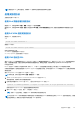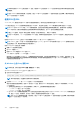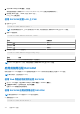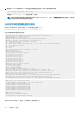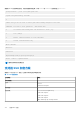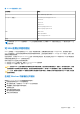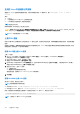Users Guide
Table Of Contents
- Integrated Dell Remote Access Controller 9 用户指南
- iDRAC 概览
- 登录 iDRAC
- 强制更改密码 (FCP)
- 使用 OpenID Connect 登录 iDRAC
- 以本地用户、Active Directory 用户或 LDAP 用户身份登录 iDRAC
- 使用智能卡作为本地用户登录 iDRAC
- 使用单一登录登录 iDRAC
- 使用远程 RACADM 访问 iDRAC
- 使用本地 RACADM 访问 iDRAC
- 使用固件 RACADM 访问 iDRAC
- 简单的双重身份验证(简单 2FA)
- RSA SecurID 2FA
- 查看系统运行状况
- 使用公共密钥验证登录 iDRAC
- 多个 iDRAC 会话
- 安全默认密码
- 更改默认登录密码
- 启用或禁用默认密码警告消息
- 密码强度策略
- IP 阻止
- 使用 Web 界面启用或禁用 OS 到 iDRAC 直通
- 使用 RACADM 启用或禁用警报
- 设置受管系统
- 设置 iDRAC IP 地址
- 修改本地管理员帐户设置
- 设置受管系统位置
- 优化系统性能和功耗
- 设置管理站
- 配置支持的 Web 浏览器
- 更新设备固件
- 查看和管理分阶段更新
- 回滚设备固件
- 使用其他系统管理工具监测 iDRAC
- 支持服务器配置配置文件 — 导入和导出
- BIOS 设置或 F2 中的安全引导配置
- BIOS 恢复
- 配置 iDRAC
- 使用 OAuth 2.0 的委派授权
- 查看 iDRAC 和受管系统信息
- 设置 iDRAC 通信
- 配置用户帐户和权限
- 系统配置锁定模式
- 配置 iDRAC 以进行单一登录或智能卡登录
- 配置 iDRAC 以发送警报
- iDRAC 9 Group Manager
- 管理日志
- 在 iDRAC 中监测和管理电源
- iDRAC 直接更新
- 对网络设备执行资源清册、监测和配置操作
- 管理存储设备
- BIOS 设置
- 配置并使用虚拟控制台
- 使用 iDRAC 服务模块
- 使用 USB 端口进行服务器管理
- 使用 Quick Sync 2
- 管理虚拟介质
- 管理 vFlash SD 卡
- 使用 SMCLP
- 部署操作系统
- 使用 iDRAC 排除受管系统故障
- iDRAC 中的 SupportAssist 集成
- 常见问题
- 使用案例场景
注: 如果存在使用 RACADM 工具创建的 SOL 会话,则使用 IPMI 工具启动另一个 SOL 会话时将不会显示有关现有会话的任何通
知或错误。
注: 由于 Windows 操作系统的设置,在启动后,通过 SSH 和 IPMI 工具连接的 SOL 会话可能会进入空白屏幕。请断开并重新连
接 SOL 会话以返回 SAC 提示符。
使用 SSH 的 SOL
Secure Shell (SSH) 是用于执行到 iDRAC 的命令行通信的网络协议。您可以通过此接口解析远程 RACADM 命令。
SSH 改进了安全性。iDRAC 仅支持带有密码验证的 SSH 版本 2,并且默认已启用。iDRAC 同时最多支持两个到四个 SSH 会话。
注: 从 iDRAC 版本 4.40.00.00 开始,telnet 功能将被删除,因此任何相关属性注册表属性都将过时。虽然其中的一些属性在
iDRAC 中仍可用,以便与现有的控制台应用程序和脚本保持向后兼容性,但 iDRAC 固件会忽略相应的设置。
注: 建立 SSH 连接时,将显示一条安全消息“需要进一步进行身份验证”。即使 2FA 被禁用。
注: 对于 MX 平台来说,一个 SSH 会话将用于 iDRAC 通信。如果所有会话都在使用中,则 iDRAC 不会启动,直至出现空闲会
话。
使用在 Management Station 上支持 SSH 的开源程序(例如 PuTTY 或 OpenSSH)连接到 iDRAC。
注: 从 Windows 上的 VT100 或 ANSI 终端仿真程序中运行 OpenSSH。在 Windows 命令提示符下运行 OpenSSH 会导致功能无法
完全正常运行(即,某些键不响应并且不显示图形)。
使用 SSH 与 iDRAC 通信之前,请确保:
1. 配置 BIOS 以启用串行控制台。
2. 在 iDRAC 中配置 SOL。
3. 使用 iDRAC Web 界面或 RACADM 启用 SSH。
SSH(端口 22)客户端 <−−> WAN 连接 <−−> iDRAC
通过使用 SSH 协议且基于 IPMI 的 SOL,无需再使用额外的公用程序,因为串行到网络转换在 iDRAC 内进行。您使用的 SSH 控
制台必须能够解释和响应来自受管系统的串行端口的数据。串行端口通常连接到仿真 ANSI 或 VT100/VT220 终端的 Shell 上。串
行控制台会自动重定向至 SSH。
从 Windows 上的 Putty 使用 SOL
注: 如有必要,您可以通过 iDRAC 设置 > 服务更改 SSH 超时。
从 Windows Management Station 上的 Putty 启动 IPMI SOL:
1. 运行以下命令以连接到 iDRAC
putty.exe [-ssh] <login name>@<iDRAC-ip-address> <port number>
注: 端口号是可选的。仅当重新分配端口号时才需要该项。
2. 运行命令 console com2 或 connect 以启动 SOL 并引导受管系统。
将打开从管理站到受管系统的、使用 SSH 协议的 SOL 会话。要访问 iDRAC 命令行控制台,请执行 Esc 键序列操作。Putty 和
SOL 连接行为:
● 在开机自检过程中通过 putty 访问受管系统时,如果 putty 上的功能键和键盘选项设置为:
○ VT100+ — F2 通过,但 F12 无法通过。
○ ESC[n~ — F12 通过,但 F2 无法通过。
● 在 Windows 中,如果紧急管理系统 (EMS) 控制台在主机重新引导后立即打开,则 Special Admin Console (SAC) 终端可能会损
坏。退出 SOL 会话,关闭终端,打开另一个终端,然后使用相同的命令启动 SOL 会话。
注: 由于 Windows 操作系统的设置,在启动后,通过 SSH 和 IPMI 工具连接的 SOL 会话可能会进入空白屏幕。请断开并重新
连接 SOL 会话以返回 SAC 提示符。
122 设置 iDRAC 通信